Pano 剪貼板管理器是你需要的一個很棒的 GNOME 擴展
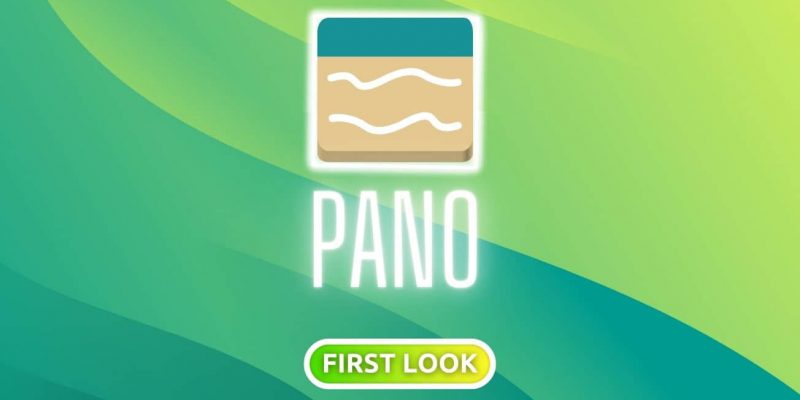
你知道,有一種比 Ctrl+C/Ctrl-V 更好的方法來處理剪貼板文本。不,我不是在談論使用右鍵單擊菜單。
我是指使用一個合適的剪貼板管理器。而且,不僅僅是一個普通的剪貼板管理器,而是一個非常有用的東西。如果你喜歡,我相信它將成為 Linux 上必不可少的應用程序 之一。
認識 Pano 剪貼板管理器。讓我告訴你它能做什麼。
Pano 剪貼板管理器:概述 ⭐
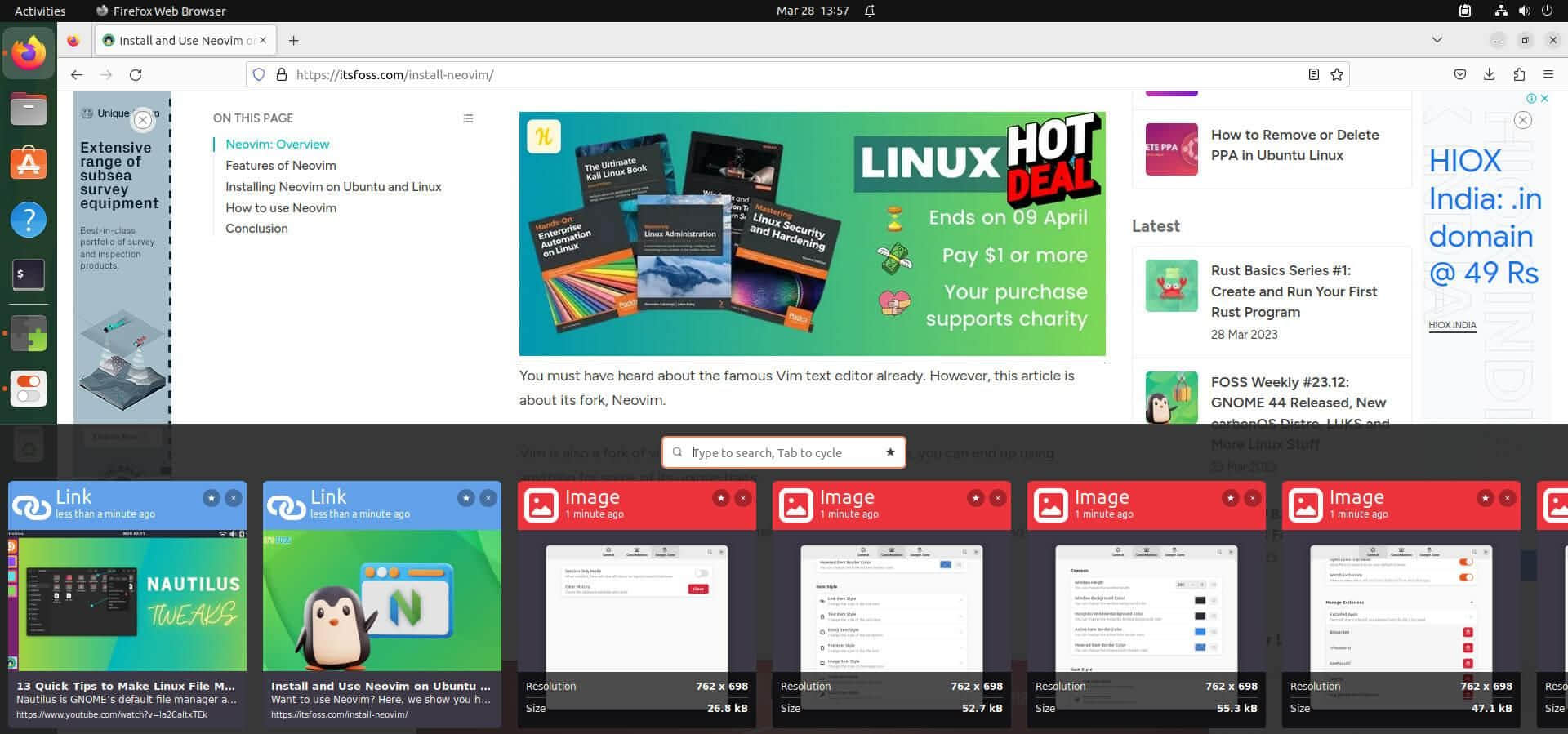
Pano 是一個易於使用且高度可定製的剪貼板應用,它在一個非常緊湊的包中提供了一些很好的實用程序(以 GNOME 擴展的形式)。
它可以讓你存儲任何東西,從文本和表情符號,一直到顏色。
正如你在上面看到的,複製的內容根據其類型進行分類,並在界面中整齊排列。
除此之外,當你複製某些內容時,它會顯示一個漂亮的通知,其中包含複製內容的簡短預覽。
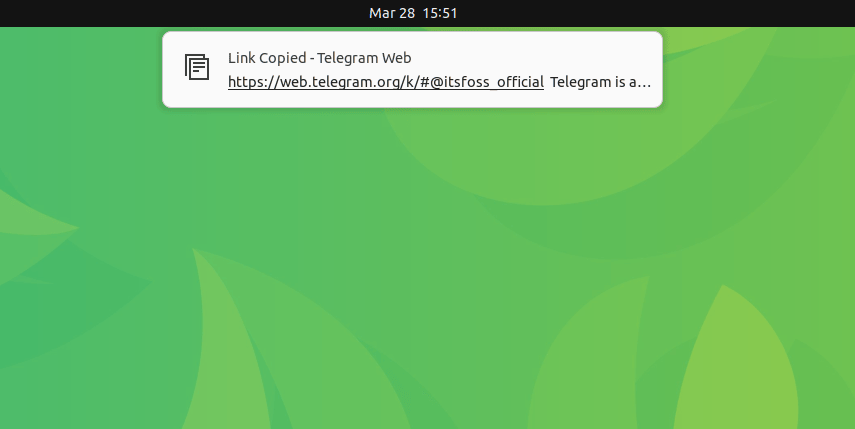
該擴展最近進行了更新,進行了全面的視覺改造,並重新設計了托盤圖標、佔位符圖像等。
你現在可以在配置菜單中調整 Pano 的高度,以及自定義背景顏色和不透明度、調整內容類型、字體大小等。
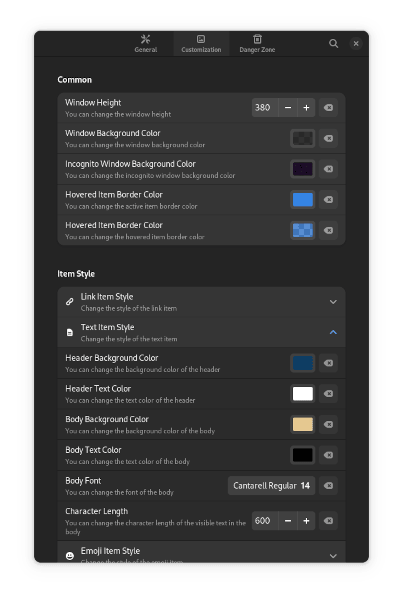
但是,當我的同事 Shivam 試用 Pano 時,他發現它還會將密碼從 Bitwarden 複製到剪貼板。
我必須說,這是 Pano 的一個失誤。它應該有排除特定應用的選項,如密碼管理器。儘管如此,你應該是安全的,因為它沒有雲同步連接。
除此之外,這裡有一些快捷方式可以在使用 Pano 時派上用場:
- 使用
super+shift+V來切換 Pano。 - 使用
ctrl+super+shift+V來進入隱身模式,以處理那些隱私剪貼板文本。 - 使用
←和→箭頭鍵在項目之間導航。 - 使用
↑和↓箭頭鍵將焦點放在搜索框和項目上。 - 使用
Ctrl+S將處於輸入焦點的項目添加到收藏夾。
對於更多這樣的快捷方式,你可以參考它的 GitHub 倉庫。
讓我們繼續。
Linux 和 GNOME 有類似的應用可以提供此類功能,比如 CopyQ。
但 Pano 提供的功能有點不同,尤其是在如此緊湊的包中。
? 獲取 Pano 剪貼板管理器
你可以從 Gnome 擴展網站 獲取 Pano,或單擊下面的下載按鈕獲取它:
請記住,它需要兩個依賴項,libgda 和 gsound 才能工作,這可以使用以下命令完成:
sudo apt install gir1.2-gda-5.0 gir1.2-gsound-1.0
你還可以參考我們關於 使用 GNOME 擴展 的指南來啟用它。
via: https://news.itsfoss.com/pano-clipboard-manager/
作者:Sourav Rudra 選題:lkxed 譯者:geekpi 校對:wxy
本文轉載來自 Linux 中國: https://github.com/Linux-CN/archive




















